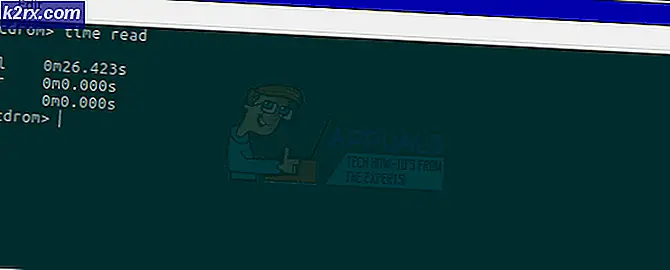Hoe u meer dan één dia op een pagina kunt afdrukken
Microsoft Powerpoint kan worden gebruikt om echt geweldige en professionele presentaties te maken. Wanneer u nu de presentatie moet presenteren, zou dat geen probleem moeten zijn, aangezien u de laptop of computer met het scherm kunt verbinden zodat het publiek het kan bekijken. Maar op een plaats waar u afdrukken van een presentatie met meer dan 50 dia's nodig heeft, wilt u misschien uw afdrukopties heroverwegen en zoveel mogelijk dia's op één pagina aanpassen. U kunt niet één dia op één pagina afdrukken. Dat ziet er naar mijn mening erg onprofessioneel uit. Het verhoogt niet alleen de afdrukkosten
maar het zal het ook erg chaotisch voor je maken om deze boekachtige presentaties onder het publiek te verspreiden. In plaats daarvan is het een betere optie om zoveel mogelijk dia's op één pagina af te drukken, zodat het paginanummer voor afdrukken afneemt.
Aanpassen van meer dan één dia op één enkele pagina om af te drukken
- Open een reeds bestaande presentatie die u wilt afdrukken of maak een nieuwe presentatie. Ik heb willekeurig een presentatie gemaakt om te laten zien hoe je de dia's op één pagina kunt aanpassen om af te drukken.
- Zoek het bestandstabblad op de bovenste werkbalk, zoals weergegeven in de onderstaande afbeelding.
Hier vindt u het tabblad Afdrukken.
- Als je met de cursor op afdrukken klikt, ziet je scherm er nu ongeveer zo uit.
U vindt er alle mogelijkheden voor bedrukking. Hoeveel afdrukken u wilt maken, of u nu alle dia's wilt afdrukken of alleen de geselecteerde. En de belangrijkste optie waar we het hier over hebben, is de optie 'Dia's op volledige pagina'. Onder deze optie biedt het programma u verschillende opties om uit te kiezen. Hier kunt u meer dan één dia op één pagina aanpassen wanneer u deze op een A4-vel of een ander formaat vel afdrukt.
Andere opties voor afdrukken zijn onder meer gesorteerd, of u nu wilt dat de presentatiesets alle eerste pagina's in één keer afdrukken, of dat u eerst sets complete presentaties wilt afdrukken. En tot slot de kleurkeuze, of u de afdruk nu in kleur, in zwart- en grijsschaal of in zwart-wit wilt afdrukken.
- Concentreer u op het aantal dia's dat u op één pagina wilt zien, klikt u op de naar beneden wijzende pijl voor ‘Full Page Slides’.
Hierdoor wordt een uitgevouwen vak voor je geopend dat je verschillende pagina-indelingsopties voor je dia's geeft. U kunt ervoor kiezen dat het afdrukken alleen met de dia's gebeurt, of samen met de aantekeningen die u op de softcopy van de dia hebt gemaakt. U kunt ook een liggende of verticale weergave voor de afdrukken kiezen, afhankelijk van hoe u wilt dat het publiek de dia's ziet. U kunt één dia op één pagina hebben, wat ik niet voorstel, of u kunt maximaal negen dia's op één pagina hebben.
Als u nu kiest hoeveel dia's u op een afgedrukte pagina wilt zien, moet u een paar dingen in gedachten houden. Is de tekst leesbaar genoeg wanneer deze wordt afgedrukt? Is de dia voor iemand te klein om te lezen? Als de pagina er te rommelig uitziet met zoveel dia's op één pagina? Onthoud altijd dat hoe belangrijk het ook is om de presentatie op de best mogelijke manier te presenteren, het zeer merkbaar is als u de presentatie ook op de best mogelijke manier afdrukt om het publiek meer betrokken te maken bij wat u te zeggen hebt. Een slechte afdruk van uw presentatie en een slechte weergave van uw dia's zou het publiek afschrikken en een slechte indruk achterlaten op het publiek. Dus om alles onder controle te houden, en afhankelijk van de inhoud van de dia's en de tekst, kies verstandig. Houd het leesbaar en nauwkeurig.